转自:http://blog.csdn.net/pku_android
一 准备工作
下载所需安装包,如下:
- JDK (Java Development Kit) 6
下载地址官网
http://www.oracle.com/technetwork/java/javase/downloads/index.html
- Eclipse IDE for Java Developers
下载地址官网
http://www.eclipse.org/downloads/
- Android SDK 、ADT
下载地址 官网
SDK:http://developer.android.com/sdk/index.html
ADT: http://developer.android.com/sdk/eclipse-adt.html#installing (最新网址)
二 环境搭建
2.1 JDK安装
运行jdk-7u3-windows-i586.exe,按照提示只需单击下一步,安装即可,安装完成后,单击"开始",选择"运行",在出现的对话框中输入CMD命令,打开CMD窗口,在CMD窗口中输入java -version,如果屏幕出现下面的代码信息,说明JDK安装成功了:
C:\Users\ZC>java -version
java version "1.7.0_03"
Java(TM) SE Runtime Environment (build 1.7.0_03-b05)
Java HotSpot(TM) Client VM (build 22.1-b02, mixed mode, sharing)可能会与上述代码信息稍有不同。
2.2 Eclipse安装
(1)Eclipse无须执行安装程序,解压下载的压缩文件eclipse-java-helios-SR1-win32.zip就可以用,不过一定要先安装JDK。
本文假定 Eclipse 解压后存放的目录为 D: \AndroidDevelop
(2)进入解压后的目录,可以看到一个名为"eclipse.exe"的可执行文件,双击此文件直接运行,Eclipse能自动找到用户先期安装的JDK路径,启动界面如图所示。
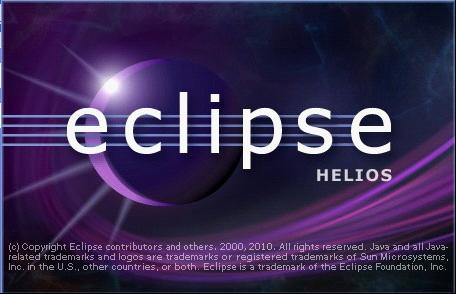
(3)如果用户是第一次安装、启动Eclipse,将会看到选择工作空间的提示,如图所示。
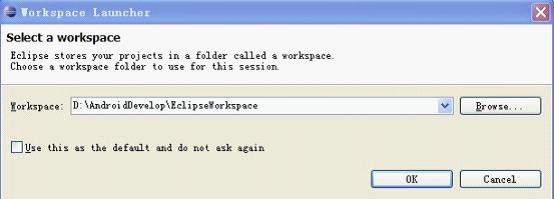
选择工作空间路径(用于存放工程项目文件),然后单击"OK"按钮,至此,JDK和Eclipse已经安装完毕。
2.3 Android SDK安装
同Eclipse类似,不需要安装,解压android-sdk_r07-windows.zip文件之后就可以使用,我们把它解压到D:\ AndroidDevelop目录下
(1)在用户变量中新建PATH值为:Android SDK中的tools绝对路径(本机为D:\AndroidDevelop\android-sdk_r16-windows\android-sdk-windows\tools)
如果有如下返回则表示安装成功:
C:\Users\ZC>android -h
Usage:
android [global options] action [action options]
Global options:
-v --verbose Verbose mode: errors, warnings and informational mes
inted.
-h --help Help on a specific command.
-s --silent Silent mode: only errors are printed out.
2.4 ADT安装
Android 为Eclipse 定制了一个插件,即Android Development Tools(ADT),目的是为用户提供一个强大的综合环境用于开发Android应用程序。ADT扩展了Eclipse的功能,可以让用户快速地建立Android项目,创建应用程序界面,在基于Android框架API的基础上添加组件,以及用SDK工具集调试应用程序,甚至导出签名(或未签名)的APKs以便发行应用程序。
2.4.1 第一种情形
(1)打开Eclipse, 在菜单栏上选择 help->Install New SoftWare 出现如下界面:
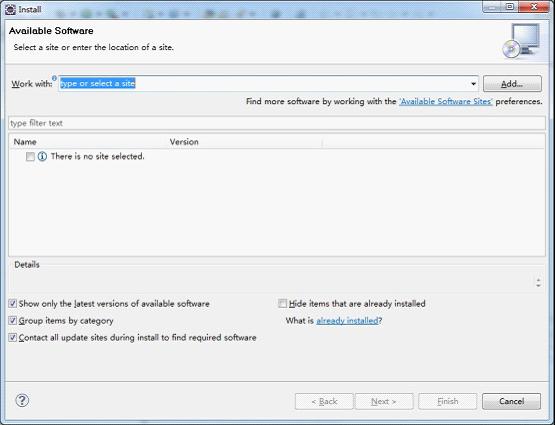
(2)点击 Add按钮,出现如下界面
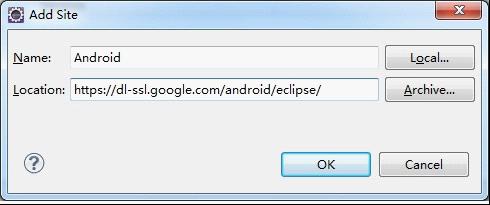
(3)输入网址: https://dl-ssl.google.com/android/eclipse/ (如果出错,请将https改成http)名称: Android (这里可以自定义)点击OK,按提示向下操作,直到出现如下界面
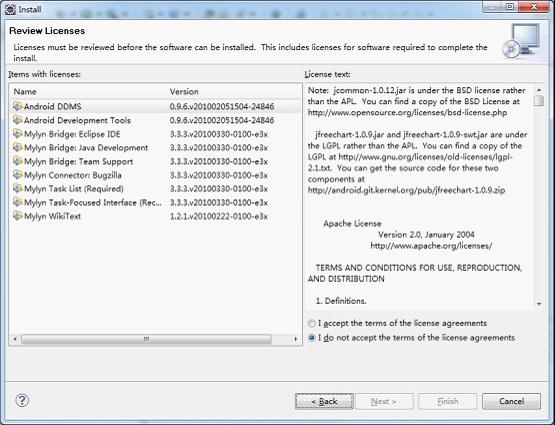
(4)选择 I accept the terms of the license agreements 点击Next,进入安装界面
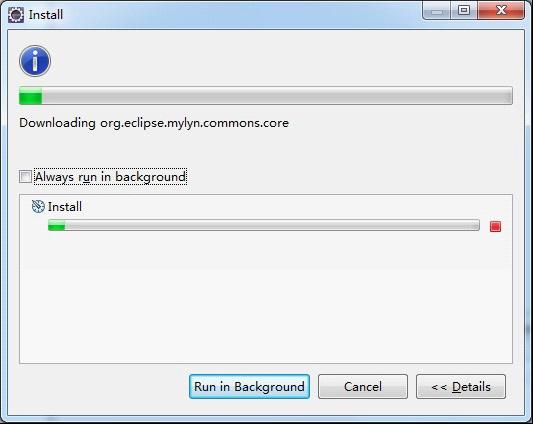
(5)安装完成后,出现重启界面
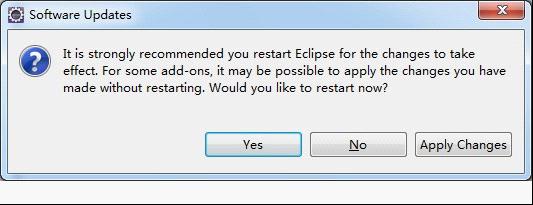
点击Yes按钮,重启Eclipse
2.4.2 第二种情形
打开Eclipse, 在菜单栏上选择 help->Install New SoftWare ,出现和第一种情形相同界面。
点击 Add按钮,出现如下界面
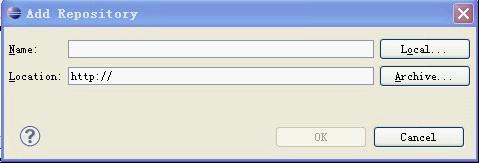
点击Archive,添加ADT-16.0.1.zip,并填上名称“Android Plugin”
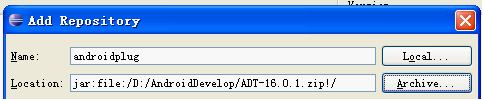
然后点击确定
2.4.3 配置
安装插件后,还需要做如下配置才可以使用Eclipse创建Android项目,需要设置Android SDK主目录。依次单击"Window→Preferences"项,
在弹出的界面左侧可以看到"Android"项,选中Android后,在右侧设定 Android SDK 所在目录为
SDK Location(D:\AndroidDevelop\android-sdk_r16-windows\android-sdk-windows),单击"OK"按钮完成安装。
2.4.4 安装需要的包
在Eclipse中。选择Windows > Android SDK and AVD Manager,出现如下界面
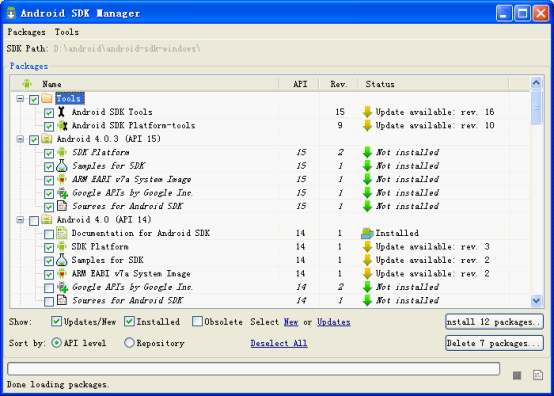
选择需要的平台等包(将2.2和2.3版本都选中),点击Install Selected,出现如下界面
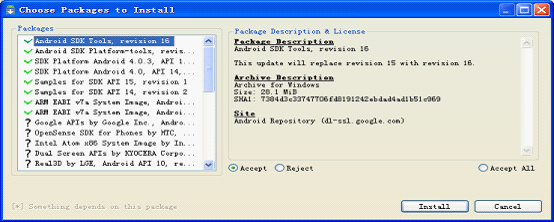
选择Accept All,点击Install,开始下载安装
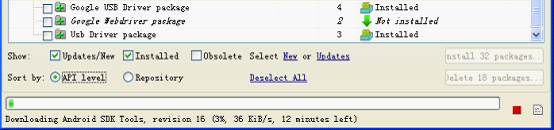
安装完成后有如下提醒,并可点击Installed Packeages
2.5 创建AVD(Android Vitural Device)
为使Android应用程序可以在模拟器上运行,必须创建AVD。
在Eclipse中。选择Windows > Android SDK and AVD Manager
点击左侧面板的Virtual Devices,再右侧点击New
填入Name,选择Target的API,SD Card大小任意,Skin要选择合适,Hardware目前保持默认值
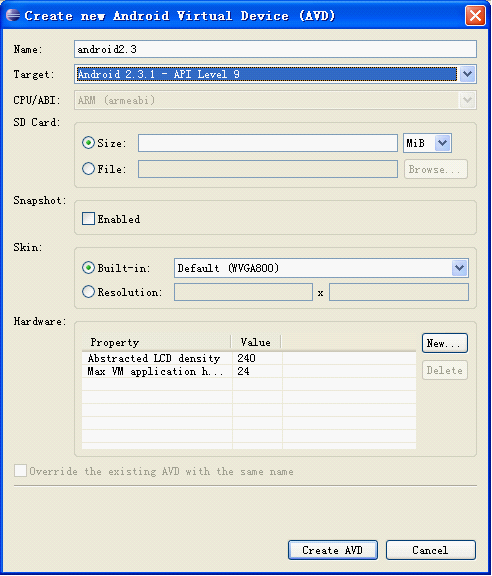
点击Create AVD即可完成创建AVD
至此,android应用开发环境搭建完毕!




















 729
729











 被折叠的 条评论
为什么被折叠?
被折叠的 条评论
为什么被折叠?








